Objekte in Ordnern im Finder können sortiert und sortiert werdenauf alle möglichen Arten gruppiert. Sie haben die üblichen Sortieroptionen für das Datum, die Sortieroption für den Typ, die Sortieroption für die Größe, die Sortierung nach Tags und vieles mehr. Möglicherweise stellen Sie jedoch fest, dass die Standardordnergruppe im Finder für einen bestimmten Ordner immer wieder zurückgesetzt wird. Wenn Sie es erneut besuchen, sind die Gruppen verschwunden und Ihre Dateien verwenden die Standardsortierregeln. Hier erfahren Sie, wie Sie die Standarddateigruppierung für einen Ordner im Finder festlegen und ihn tatsächlich zum Festhalten bringen.
Standard-Gruppierungsordner
Hierfür gibt es zwei Möglichkeiten. Wählen Sie aus, was Ihnen am besten gefällt, obwohl weder besser noch bequemer als das andere ist.
Gruppen aus dem Kontextmenü aktivieren
Navigieren Sie zu dem Ordner, für den Sie die Sortierung festlegen möchtenBlick für. Klicken Sie mit der rechten Maustaste darauf und wählen Sie im Kontextmenü die Option "Gruppen verwenden". Klicken Sie noch einmal mit der rechten Maustaste in den Ordner und wählen Sie die Option "Gruppieren nach". Wählen Sie im Untermenü aus, wie die Dateien im Ordner sortiert werden sollen, z. B. nach Tag, Datum, Größe usw.

Optionen für die Finder-Ansicht
Öffnen Sie den Ordner, für den Sie die Sortierung festlegen möchtenBlick für. Gehen Sie in der Menüleiste zu Ansicht> Ansichtsoptionen anzeigen. Stellen Sie sicher, dass Sie Anzeigeoptionen für den Ordner und nicht für den Desktop erhalten. In dem sich öffnenden Fenster befindet sich ein Dropdown-Menü "Gruppieren nach". Öffnen Sie es und wählen Sie aus, wie Sie die Dateien im Ordner gruppieren möchten. Das ist alles.
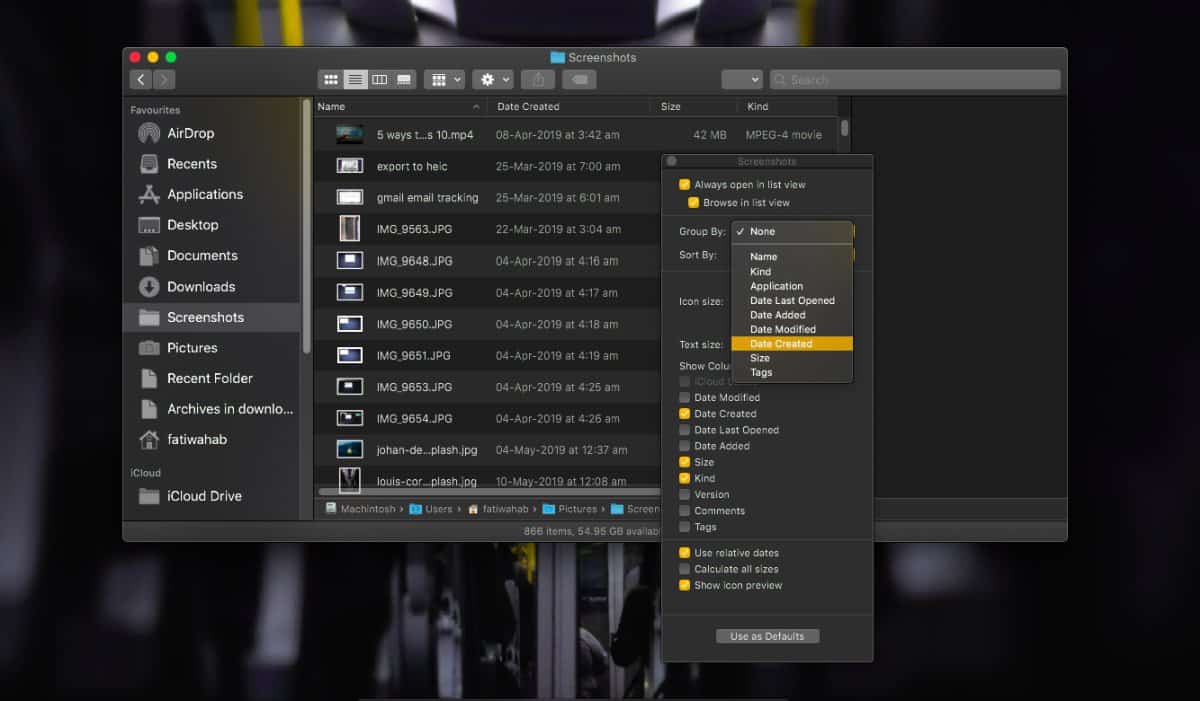
Wenn Sie den Ordner das nächste Mal öffnen, bleibt die Gruppierung bestehen, unabhängig davon, ob Sie ihn nach einem Neustart oder nach dem Aufwecken des Mac aus dem Ruhezustand geöffnet haben. Alle neuen Dateien, die Sie hinzufügen, werden ebenfalls entsprechend gruppiert.
Diese Option wird jedoch für jeden Ordner einzeln festgelegt.Sie werden feststellen, dass im Fenster "Ansichtsoptionen" die Schaltfläche "Als Standard verwenden" angezeigt wird. Wenn Sie darauf klicken, wird die gleiche Gruppierung auf alle Ordner angewendet. Wenn Sie es immer vorziehen, Dateien auf eine bestimmte Weise zu sortieren, können Sie dies auf diese Weise tun. Es wird auf alle Ordner angewendet, die Sie derzeit haben, und auf alle neuen Ordner, die Sie erstellen. Sie können die Gruppierung für einen bestimmten Ordner weiterhin selektiv ändern. Sie müssen nur das Fenster Ansichtsoptionen für diesen Ordner aufrufen und eine andere Gruppierungsmethode auswählen.
macOS ist in einigen Bereichen recht flexibel, insbesondere wenn es um benutzerdefinierte Datei- und Ordnereinstellungen geht.













Bemerkungen